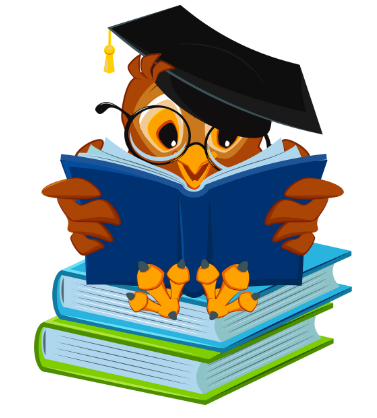Como Conectar o Celular na TV em Poucos Passos: Desvendando o Mistério
Como Conectar o Celular na TV? Você já se viu desejando compartilhar as fotos incríveis ou os vídeos engraçados do seu celular na tela grande da sua televisão? É uma situação comum nos dias de hoje, com tantos momentos capturados em nossos dispositivos móveis. Felizmente, conectar o celular à TV tornou-se mais simples do que nunca, graças aos avanços da tecnologia. Neste guia abrangente, vamos explorar diversas maneiras de realizar essa conexão de forma rápida e eficaz.
Conectar o celular na TV pode parecer uma tarefa complexa para alguns, mas na realidade, é um processo bastante simples e acessível.
Com os avanços constantes em termos de dispositivos e padrões de conectividade, existem várias opções disponíveis, adequadas para diferentes tipos de dispositivos e preferências dos usuários. Nos próximos parágrafos, exploraremos algumas das maneiras mais populares de realizar essa conexão, desde métodos tradicionais até soluções mais modernas e sofisticadas.
Como Conectar o Celular na TV: Passo a Passo
1. Como Conectar o Celular na TV Com Cabos HDMI
Para aqueles que buscam simplicidade e desempenho sem complicações, os cabos HDMI são a escolha óbvia. Com um cabo HDMI adequado para o seu dispositivo móvel e uma entrada HDMI disponível na sua televisão, conectar o celular na TV é tão fácil quanto conectar dois dispositivos. Basta plugar uma extremidade do cabo no seu celular e a outra na entrada HDMI da TV, selecionar a fonte correta na TV e pronto – seu dispositivo móvel estará espelhado na tela grande, pronto para reproduzir vídeos, fotos ou até mesmo jogos.
2. Como Conectar o Celular na TV Com Tecnologia Miracast: Sem Fios
Para aqueles que preferem uma abordagem sem fio, a tecnologia Miracast oferece uma solução conveniente e eficaz para conectar o celular na TV. Presente em muitos dispositivos Android modernos, o Miracast permite espelhar a tela do seu celular diretamente na TV, sem a necessidade de cabos ou adaptadores adicionais. Para dispositivos iPhone, existem métodos alternativos que também serão discutidos aqui.
Para Android:
Passo 1: Certifique-se de que sua TV e seu dispositivo Android estejam conectados à mesma rede Wi-Fi.
Passo 2: Acesse as configurações do seu dispositivo Android e procure por “Conexões” ou “Conectividade”.
Passo 3: Dentro das configurações de conexão, encontre a opção “Espelhamento de Tela” ou “Smart View”.
Passo 4: Selecione a opção e aguarde enquanto seu dispositivo Android busca por dispositivos disponíveis para espelhamento.
Passo 5: Quando encontrar sua TV na lista de dispositivos disponíveis, toque para conectar.
Passo 6: Uma vez conectado, a tela do seu dispositivo Android será espelhada na TV, permitindo que você compartilhe seus vídeos, fotos e aplicativos favoritos.
Para iPhone:
Passo 1: Certifique-se de que sua TV seja compatível com a tecnologia AirPlay e esteja conectada à mesma rede Wi-Fi que seu dispositivo iPhone.
Passo 2: Deslize para cima a partir da parte inferior da tela do seu iPhone para acessar o Painel de Controle.
Passo 3: Toque no ícone “Espelhamento de Tela” (o ícone pode ter um nome diferente dependendo da versão do iOS).
Passo 4: Selecione sua TV na lista de dispositivos disponíveis para AirPlay.
Passo 5: Se solicitado, insira o código de acesso exibido na tela da TV.
Passo 6: Após conectar, a tela do seu iPhone será espelhada na TV, permitindo que você compartilhe conteúdo como vídeos, fotos e aplicativos.
Com esses simples passos, tanto os usuários de Android quanto os de iPhone podem desfrutar da conveniência de espelhar seus dispositivos móveis na tela grande da TV, sem a necessidade de cabos ou conexões complicadas.
3. Como Conectar o Celular na TV Com Chromecast: Transformando sua TV em uma Smart TV
O Chromecast da Google oferece uma maneira elegante de conectar o celular na TV e transformá-la em uma verdadeira Smart TV. Com este pequeno dispositivo plug-and-play, você pode transmitir conteúdo diretamente do seu celular para a TV, usando aplicativos compatíveis ou até mesmo o navegador Chrome. Abaixo estão os passos detalhados para configurar e usar o Chromecast, tanto para dispositivos Android quanto iPhone.
Para Android:
Passo 1: Certifique-se de que seu Chromecast esteja conectado à mesma rede Wi-Fi que seu dispositivo Android e à TV.
Passo 2: Baixe e instale o aplicativo Google Home no seu dispositivo Android através da Google Play Store, se ainda não estiver instalado.
Passo 3: Abra o aplicativo Google Home e siga as instruções na tela para configurar seu Chromecast. Isso incluirá conectar o Chromecast à sua rede Wi-Fi e dar-lhe um nome.
Passo 4: Uma vez configurado, abra o aplicativo de mídia que você deseja transmitir, como YouTube, Netflix, Spotify, etc., no seu dispositivo Android.
Passo 5: Procure pelo ícone de transmissão (geralmente um pequeno retângulo com ondas de sinal) dentro do aplicativo de mídia e toque nele.
Passo 6: Selecione seu Chromecast na lista de dispositivos disponíveis para transmitir.
Passo 7: Após conectar, o conteúdo selecionado será reproduzido na sua TV através do Chromecast.
Para iPhone:
Passo 1: Certifique-se de que seu Chromecast esteja conectado à mesma rede Wi-Fi que seu dispositivo iPhone e à TV.
Passo 2: Baixe e instale o aplicativo Google Home na App Store, se ainda não estiver instalado.
Passo 3: Abra o aplicativo Google Home e siga as instruções na tela para configurar seu Chromecast. Isso incluirá conectar o Chromecast à sua rede Wi-Fi e dar-lhe um nome.
Passo 4: Uma vez configurado, abra o aplicativo de mídia que você deseja transmitir, como YouTube, Netflix, Spotify, etc., no seu dispositivo iPhone.
Passo 5: Procure pelo ícone de transmissão (geralmente um pequeno retângulo com ondas de sinal) dentro do aplicativo de mídia e toque nele.
Passo 6: Selecione seu Chromecast na lista de dispositivos disponíveis para transmitir.
Passo 7: Após conectar, o conteúdo selecionado será reproduzido na sua TV através do Chromecast.
Com esses simples passos, você pode transformar sua TV em uma Smart TV e desfrutar de uma variedade de conteúdos diretamente do seu celular, utilizando o Chromecast da Google.
Como Conectar o Celular na TV Com Cabo USB
Conectar o celular à TV usando um cabo USB é uma opção conveniente para aqueles que desejam uma conexão direta e estável. Embora nem todos os dispositivos suportem essa funcionalidade, muitos smartphones modernos oferecem a capacidade de conectar-se à TV por meio de um cabo USB. Abaixo, segue um guia passo a passo sobre como conectar o celular à TV usando um cabo USB:
Passo 1: Verifique a compatibilidade Certifique-se de que seu celular e sua TV sejam compatíveis com a conexão por cabo USB. Nem todos os dispositivos suportam essa funcionalidade, então é importante verificar as especificações do seu celular e da sua TV antes de prosseguir.
Passo 2: Obtenha o cabo USB adequado Você precisará de um cabo USB que seja compatível tanto com o seu celular quanto com a sua TV. Geralmente, isso significa um cabo USB-C, micro USB ou Lightning, dependendo do modelo do seu celular, e uma porta USB disponível na sua TV.
Passo 3: Conecte o cabo USB ao celular Insira uma extremidade do cabo USB na porta correspondente no seu celular. Dependendo do modelo do seu celular, isso pode ser uma porta USB-C, micro USB ou Lightning.
Passo 4: Conecte o cabo USB à TV Em seguida, insira a outra extremidade do cabo USB em uma porta USB disponível na sua TV. Isso pode ser uma porta USB na própria TV ou em um dispositivo externo, como um reprodutor de mídia ou console de jogos.
Passo 5: Selecione a fonte de entrada na TV Use o controle remoto da sua TV para selecionar a fonte de entrada correta para a conexão USB. Isso geralmente envolve navegar pelo menu da TV e selecionar a opção correspondente à porta USB à qual o celular está conectado.
Passo 6: Aguarde a detecção do dispositivo Dependendo do modelo do seu celular e da sua TV, pode ser necessário aguardar alguns momentos para que a TV detecte o dispositivo conectado. Uma vez detectado, você deverá ver a tela do seu celular sendo exibida na TV.
Passo 7: Navegue pelo conteúdo do celular na TV Agora que o celular está conectado à TV, você pode navegar pelo conteúdo do seu dispositivo na tela grande. Isso inclui fotos, vídeos, aplicativos e qualquer outro conteúdo que esteja disponível no seu celular.
como conectar o celular na tv como conectar o celular na tv